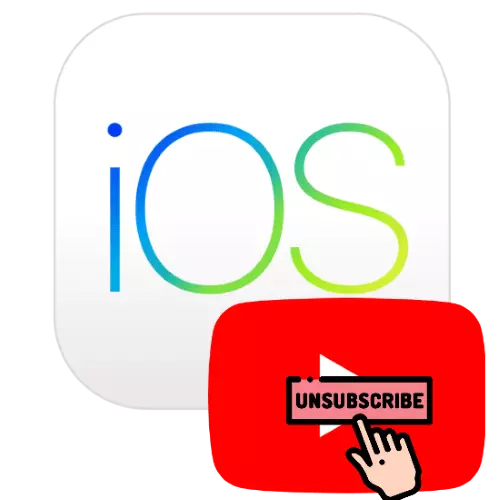
Option 1: Youtube Premium
Die Ablehnung eines bezahlten YouTube-Premium-Abonnements für iOS ist ein ziemlich einfaches Verfahren, das von mehreren Methoden durchgeführt werden kann. Es ist jedoch notwendig, dass, wenn es über einen Browser auf einem Computer erworben wird, dann auch nur über einen Webbrowser, sondern auch auf einem mobilen Gerät storniert werden kann. Verwenden Sie für Details und Einarbeitung mit allen Nuancen den Linkhandbuch unten.
Lesen Sie mehr: Deaktivieren Sie YouTube Premium-Abonnement
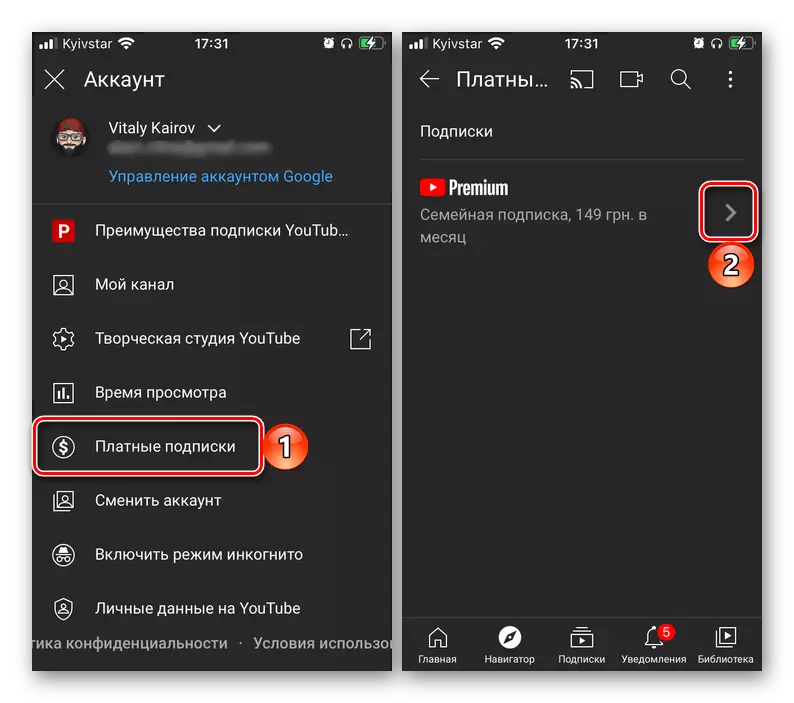
Option 2: Singen von den Kanälen
Die folgende Art der Operation unter Berücksichtigung besteht darin, aus der Liste der Abonnements bestimmter Kanäle zu löschen. Wie bei der ersten Option ist es am besten, Ihren YouTube Mobile Client zu verwenden: Durch diese Anwendung können Sie das Konto einfacher verwalten, das einfacher ist als von der mobilen Version des Dienstes.
- Zuerst müssen Sie zum Kanal gehen, den Sie nicht mehr interessant sind. Die erste Option ist, das Video daraus in der Multifunktionsleiste zu finden, tippen Sie auf das Autor-Symbol, dann auf der Inschrift "Sie sind unterschrieben."
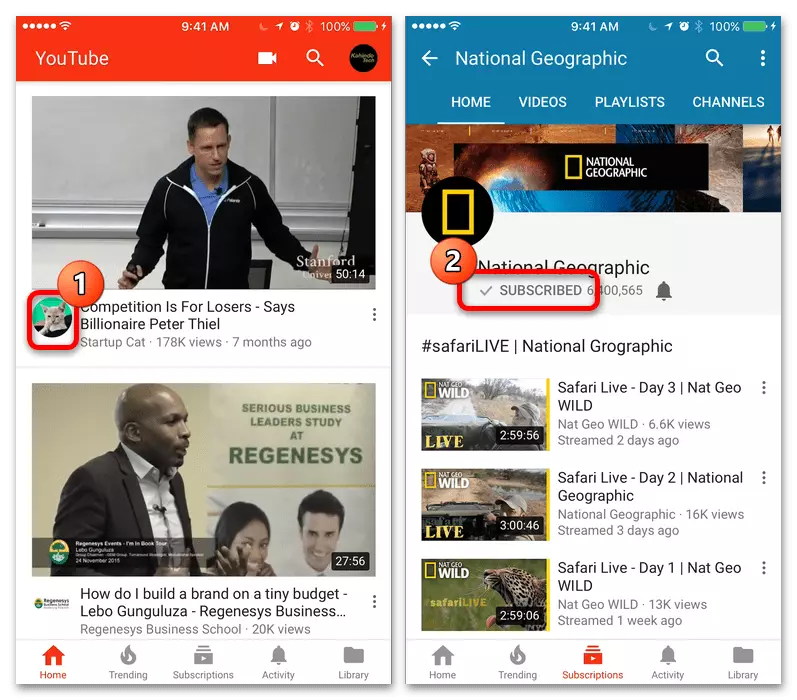
Es wird sich in "Abonnieren" ändern, und eine temporäre Meldung wird unten angezeigt, in der Sie den Betrieb stornieren können, wenn er zufällig ausgeführt wird.
- Sie finden es auch in der Liste der Abonnements - Klicken Sie auf das entsprechende Symbol auf der Unterseite.
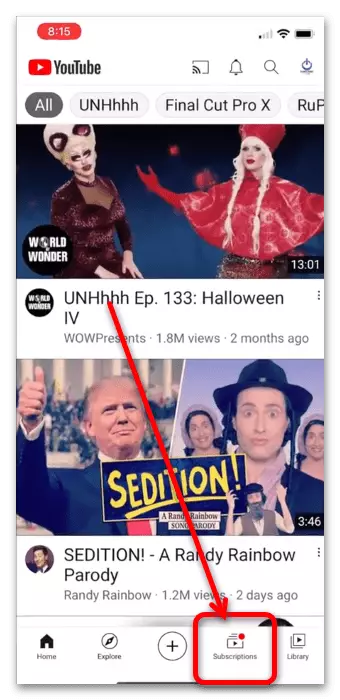
Als nächstes gehen Sie sequentiell zum Artikel "Alle".
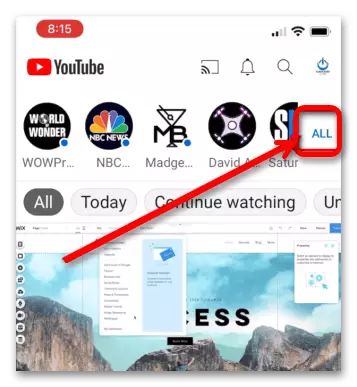
Hier tippen Sie auf "Einstellungen".
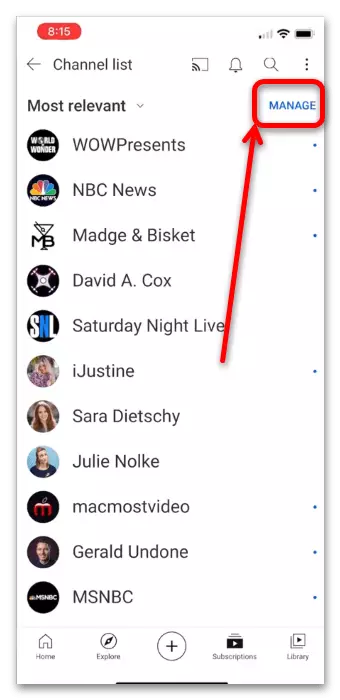
Klicken Sie auf die Position des Kanals, die nicht benötigt, und ziehen Sie links - die Inschrift "Abonnement einnehmen" muss angezeigt werden, tippen Sie auf ihn, um den Artikel zu entfernen.
- Die dritte Version des Öffnens des Kanals besteht darin, die Suche zu aktivieren: Tippen Sie auf das Anrufsymbol der gewünschten Funktion und geben Sie dann den Namen ein.
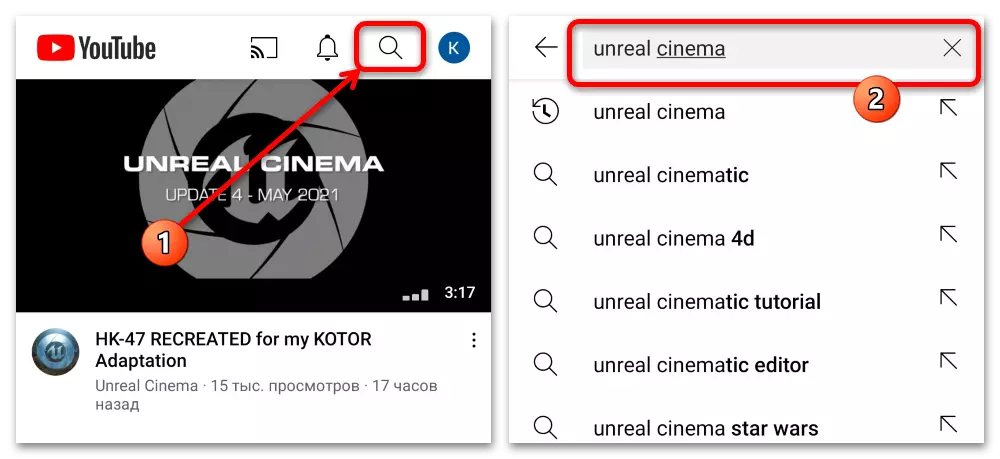
In der Regel wird das erste Ergebnis das gewünschte Element angezeigt - Tippen Sie auf "Sie sind signiert" und bestätigen Sie dann Ihre Ablehnung.

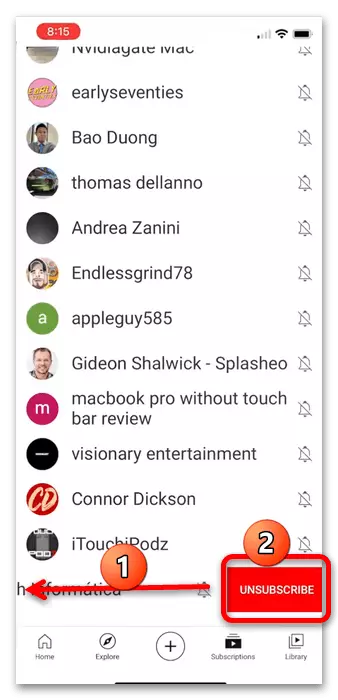
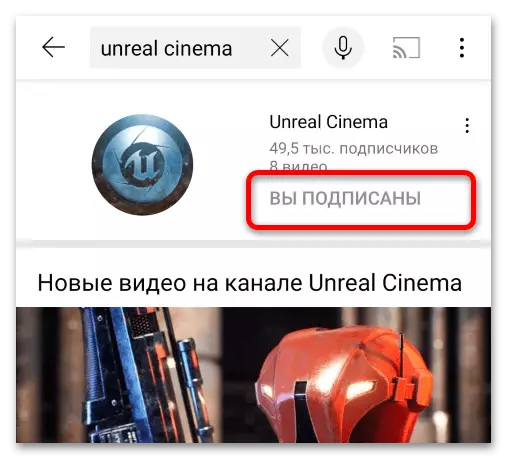
Wie Sie sehen, ist ein Versprechen von diesem oder dieser Autor YouTube auf dem iPhone eine elementare Aufgabe.
